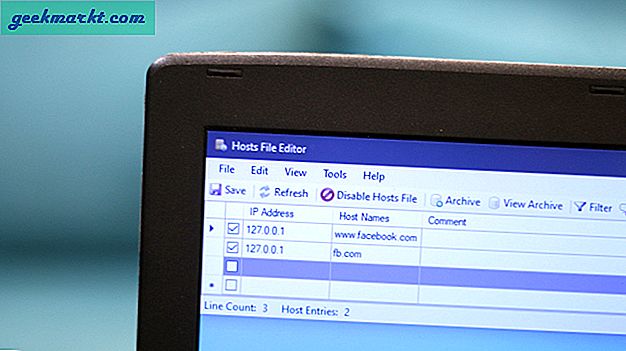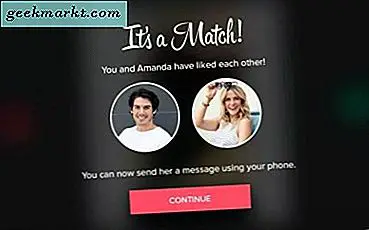Selv om Chrome OS støtter Android-apper, webapper, Linux-apper osv hver app er ikke helt optimalisert for å jobbe på Chromebook. Men hver dag øker antall apper som blir optimalisert, inkludert appene som hjelper deg med å tegne eller male. Nylig har jeg testet ut 20+ tegne-apper, og her er de beste gangene blant dem å bruke på en Chromebook.
Beste tegne- og malingsapper for Chromebook
Før vi begynner å installere, la oss ta en titt på tegne-appen i bygningen.
1. Chrome Canvas
Dette er en innebygd app som allerede er tilgjengelig på Chromebook. Som en overraskelse er det også funksjonsrikt og gjør jobben for de fleste av dere. Den støtter mest brukte børster som penn, blyant, markør osv., Farger, størrelse, opasitet, og også lite nok til å fungere jevnt. Uansett er det ikke et profesjonelt verktøy og går glipp av funksjoner som fargemodi, mange penseltyper og former, kurver, forhåndsinnstillinger osv.

2. Gravit Designer
Gravit Designer er et populært profesjonelt verktøy for tegning og maling. Sammen med en rekke penseltyper og funksjoner som å knipse, lage baner med pennen, lagene, bruke knivverktøyet til å kutte eller til og med lage figurer og symboler fra det enorme biblioteket med forhåndsinnstillinger. Du har også en redigeringsdel til høyre der du kan tilpasse hver eneste linje du tegner og verktøy du bruker til å endre ting som opasitet, vinkler, blandemodus, stil, uskarphet, skyggelegging og til og med posisjonsjusteringer, etc. Dessuten er en PWA og fungerer bare bra på Chrome OS.
Men for å få funksjoner som frakoblet modus, få tilgang til systemfonter, importere / eksportere funksjoner, ubegrenset Cloud Storage osv., Må du få en PRO-modus som koster $ 49 / år.
For å installere åpner du Gravit Designer og klikker på plussignalet i adressefeltet.

3. Krita
Krita er en opensource-app som er tilgjengelig på Linux, Windows og Mac. Nå er den også tilgjengelig på Google Play Store for Chromebooks. Den har alle pro-funksjonene du forventer fra en pro-maleri-app som spenner fra lag, børster til forhåndsinnstillinger, filtre, kanaler osv. Ettersom det er et prosjekt med åpen kildekode, er det også gratis å bruke. Den eneste advarselen er at appen ikke har et rent brukergrensesnitt. Sammenlignet med andre versjoner som Windows, er Krita på Chromebook fortsatt søppel. Ikke desto mindre er det bare en nylig introdusert app og fremdeles på beta-scenen, så du kan forvente at problemene blir ryddet i fremtiden.
Installer Krita

4. Skisseplate
Sketchpad er også en PWA-app som Gravit Designer, men den tilbyr bare de funksjonene som er viktigst. Derfor blir appen litt mer rotfri og enkel å starte. Du kan finne forskjellige pensler, fargemodi, forhåndsinnstillinger osv., Da de åpenbart er det som gjør den flotte tegne-appen, men savner funksjonene skyggelegging, penneverktøy å velge, lage baner, forhåndsinnstillinger for former osv. app som ikke har lyst til å ta et kurs, er Sketchpad for deg.
For å installere, åpne Sketchpad og klikk på plusstegnet.

5. Konsepter
Konsepter kan bare være en annen app som hjelper til med å tegne på Chromebooken din, men det er mye mer spesifikt om en ting, og det er å tegne konsepter, modeller, husplaner, etc. Det er minimalt og moderne med sitt materialdesign. Men advarselen er at selv de mest grunnleggende funksjonene som justeringer, importering av bilder osv. Er i Pro-versjonen. Men du kan låse dem opp for en engangsbetaling på $ 9,99, noe som gir deg noen flere viktige ting. Men hvis du er villig til å få den komplette pro-versjonen med funksjoner som inkluderer flere penseltyper, forhåndsinnstillinger, eksklusive fremtidige oppdateringer, kundestøtte, fellesskap osv., Koster det $ 4,99 / måned.
Installer konsepter

6. ArtFlow
Artflow kan sies som en distraksjon mindre pro-tegning app i en enkelt setning. Den bruker hele skjermen inkludert Chrome dock for å gi et stort område å jobbe på lerretet. Alle kontrollene er skjult inne i prikken med er plassert i øverste høyre hjørne. Du kan klikke på prikken og få tilgang til alle funksjonene, og kontrollene blir skjult automatisk når du begynte å tegne noe.
Kommer deg har en del, den inneholder bare grunnleggende funksjoner som pensler, fargeplukkere, former, ugjennomsiktig, etc, og du er det bjeller og fløyter å finne her. Hvis du leter etter en ren tegne-app som kan gi deg mye større lerret, er Artflow fornuftig for deg.
Installer ArtFlow

7. Flipaclip
Flipaclip er ikke bare en tegne-app, den kan brukes til å lage et verktøy for å lage animasjoner. Som navnet sier, er det noe som Flip Book, men på telefoner, nettbrett og Chromebook. Slik fungerer det, du får alle de grunnleggende tegneverktøyene som pensler å tegne, og når du legger til en ny side kan du litt se hva du har tegnet på første side, slik at du kan ta det som referanse for å tegne neste side . Du får også noen få verktøy som skala og former som hjelper deg med å tegne perfekte former om og om igjen.
Installer Flipaclip

8. Avvikende kunst Muro
Deviant Art er et fellesskap der det legges ut bilder og effekter som hjelper folk å bruke gratis i sine photoshop-arbeidsflyter. Dette nettstedet har også en innebygd redaktør for å designe en effekt som kan være nyttig å legge til i photoshop. Dette er også en webapp, men er funksjonsrik og infact vanskelig å forstå verktøyene på en gang. Det skyldes det klønete brukergrensesnittet og mange verktøy som nesten gjør de samme tingene med få forskjeller. Ikke desto mindre, når du er vant til det, blir det arbeidet gjort. Hvis hovedfokuset ditt er å skape effekter du vil legge til i bildene dine, kan du bruke Deviant Art til å finne mange effekter gratis, og du kan også lage effekter med Muro.
Åpen avvikende kunst

9. Sketchbook / PhotoShop Sketch / Illustrator draw
Det gir oss de mest populære tegneappene på Play Store fra kjente selskaper som Autodesk og Adobe. Illustrator-tegning er et minimalt tegneverktøy med få pensler og få alternativer som lag og angre. Mens Photoshop Sketch er mer en skisse- og skyggeplattform i stedet for å tegne. Og Sketchbook my Autodesk er en slags kombinasjon av både Photoshop og illustrator.
Alle tre er minimale apper som du ikke kan gå galt for små bruksområder, men overraskende hvis du er ute etter Pro-tegningsapper, gjør Gravit Designer, Krita og Skectpad en litt bedre jobb på Chromebooks.
Installer Sketchbook / Photoshop Sketch / illustrator draw

Innpakning
Siden alle Chromebook-enheter har berøringsskjerm, fungerer disse tegneappene på nesten hvilken som helst Chromebook du er på, og du kan også få en lignende pekepenn for å gjøre opplevelsen din enda bedre. Så hvilken skal du velge? og gi meg beskjed i kommentarfeltet hvis jeg savnet noe.